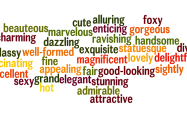Win7回收站不见了?别慌!手把手教你找回并优化使用体验
在使用Windows 7系统时,突然发现桌面上的回收站图标消失了?原本熟悉的“垃圾桶”不见了,让你不禁感到困惑甚至焦虑,毕竟,回收站是我们处理文件的重要工具,它不仅能帮助我们删除不需要的文件,还能在误删时提供一次“后悔”的机会,当Win7回收站不见了,我们应该如何应对呢?本文将为你详细解答,并分享一些实用的小技巧,让回收站更好地服务于你的日常操作。
回收站的重要性:为什么不能没有它?
在开始解决问题之前,让我们先来聊聊回收站的作用,你可以把回收站想象成一个临时的“垃圾袋”,当你删除文件时,这些文件并不会直接从电脑中彻底消失,而是被暂时存放在回收站里,这样一来,如果某天你发现自己误删了重要文件,就可以轻松地从回收站中恢复它们。
举个例子,假设你在整理文档时不小心删除了一份重要的工作报表,如果没有回收站,这份文件可能就永远找不回来了,而有了回收站,只需要双击打开它,找到那个文件,然后点击“还原”,一切又会回到最初的状态,回收站不仅是一个存储空间,更是我们数据安全的一道防线。
Win7回收站不见了的原因分析
既然回收站如此重要,那么它的突然消失肯定让人措手不及,这种情况通常并不是因为系统出现了严重故障,而是由于以下几种常见原因:
1、桌面图标设置问题
Windows允许用户自定义桌面图标的显示内容,如果你无意间更改了相关设置,可能会导致回收站图标隐藏起来。
2、病毒或恶意软件攻击
如果你的电脑感染了病毒或者恶意软件,它们可能会篡改系统配置,从而影响回收站的正常显示。
3、第三方主题或插件冲突
安装某些个性化主题或桌面增强工具后,可能导致系统默认的图标无法正常显示。
4、误操作或其他系统问题
简单的误操作(如误删快捷方式)或系统更新失败,也可能引发类似的问题。
解决方法:一步步找回你的回收站
我们将针对上述原因,逐一介绍解决方案,帮助你快速找回丢失的回收站。
方法一:检查桌面图标设置
这是最简单也是最常见的解决办法,按照以下步骤操作:
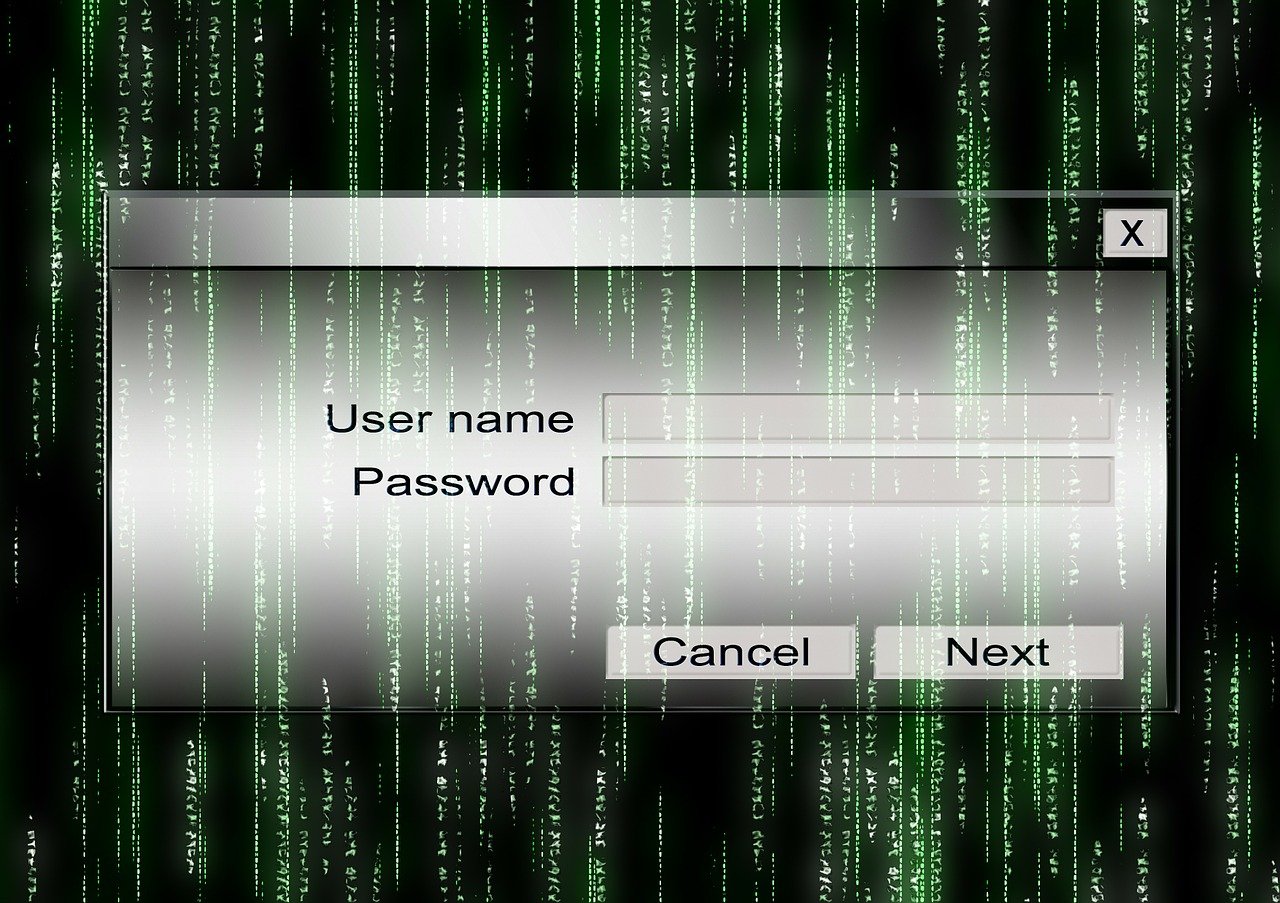
1、右键单击桌面空白处,选择“个性化”。
2、在弹出的窗口中,点击左上角的“更改桌面图标”选项。
3、在新窗口中,你会看到“回收站”的复选框,如果该选项未被勾选,请勾选它,然后点击“确定”。
完成以上步骤后,回收站图标应该会重新出现在桌面上,如果仍然看不到,可以尝试刷新桌面(按F5键)。
方法二:通过注册表修复
如果调整桌面图标设置无效,可能是系统注册表中的某些值被修改了,以下是通过注册表编辑器修复的方法:
1、按下“Win + R”组合键,输入regedit,回车进入注册表编辑器。
2、找到路径:HKEY_LOCAL_MACHINE\SOFTWARE\Microsoft\Windows\CurrentVersion\Explorer\Desktop\NameSpace。
3、在此路径下,确认是否存在名为{645FF040-5081-101B-9F08-00AA002F954E}的项,如果没有,右键新建一个项,并命名为这个字符串。
4、关闭注册表编辑器,重启电脑。
这种方法适用于那些因病毒或错误配置导致的问题。
方法三:扫描和清理病毒
如果怀疑是病毒或恶意软件作祟,可以使用杀毒软件进行全面扫描,Windows Defender、360安全卫士等都是不错的选择,一旦发现威胁,立即清除,并再次尝试恢复回收站。
方法四:创建回收站快捷方式
如果上述方法都无效,还可以手动创建一个回收站的快捷方式:
1、右键桌面空白处,选择“新建 -> 快捷方式”。
2、在弹出的窗口中,输入以下内容作为目标位置:explorer.exe shell:RecycleBinFolder。
3、点击“下一步”,为快捷方式命名(回收站”),然后完成创建。
虽然这只是一个替代方案,但它同样能够满足你的基本需求。
额外提示:如何更好地管理和使用回收站?
找回回收站只是第一步,更重要的是学会如何高效利用它,以下是一些实用建议:
1、定期清空回收站
长时间积累的垃圾文件会占用大量磁盘空间,养成定期清空回收站的习惯,可以让电脑运行更流畅。
2、调整回收站容量
默认情况下,回收站最多只能占用每个驱动器总容量的10%,如果你需要更多存储空间,可以右键回收站图标,选择“属性”,然后根据需要调整百分比。
3、慎用“永久删除”功能
当按下Shift+Delete组合键时,文件会被直接从硬盘中删除,跳过回收站,在使用这一功能前,请务必确认文件确实不再需要。
4、启用文件历史记录
对于特别重要的文件,建议开启文件历史记录功能,这样即使文件被彻底删除,也可以通过备份进行恢复。
Win7回收站不见了虽然令人头疼,但并非不可解决,通过调整桌面图标设置、修复注册表、查杀病毒以及创建快捷方式等方法,大多数问题都能迎刃而解,我们也希望大家能够在日常使用中更加注重对回收站的管理,充分发挥它的作用,为我们的数据安全保驾护航。
希望这篇文章能帮到正在为此烦恼的你!如果还有其他疑问,欢迎随时留言交流,祝你早日找回那个熟悉的“小垃圾桶”,让生活和工作变得更加有序高效!